手動將來自兩個或多個單元格的數據組合到另一個單元格會需要時間,並且不可避免地會導致錯誤,尤其是在處理大量數據時。 Excel旨在自動化耗時的任務,而Concat和TextJoin功能是該操作中此操作的教科書示例。
condenate
的意思是“將事物作為一個連接的系列組合在一起”,而Concat函數可以通過簡單地將文本或單元格引用到連續的字符串中來做到這一點:
其中a,
b和
=CONCAT(<em>a</em>,<em>b</em>,<em>c</em>)
如果在Concat公式中引用了空白單元,則在輸出中忽略了它們在逗號中被忽略。 🎜>執行與Concat相同的工作,但是定界符允許您選擇在串聯中的每個項目之間插入的內容。 textjoin還為您提供了包含或排除空單元格的選項。
w是定界線,x> x是正確的您想忽略空單元格(如果要包含空單元格),而
y>是最多252個參考文獻或文本字符串中的第一個。 =TEXTJOIN(<em>w</em>, <em>x</em>, <em>y</em>)
在實踐中:contat vs. textjoin >讓我們以一些示例進一步研究這些。> concat
>將細胞A1至C1中的所有數據組合到Cell B3中。由於單元格是連續的,我們也可以鍵入
>>
=CONCAT(A1,B1,C1)
,我們不需要任何值,標點符號,標點符號或分數在單元格B3中的數字之間。 🎜>
=CONCAT(A1:C1)
>
>將在從單元格a1到c1的每個值之間添加一個空間。請記住,每個參數都需要通過逗號分隔,任何文本值(包括標點符號和空格)都需要進行雙引號。
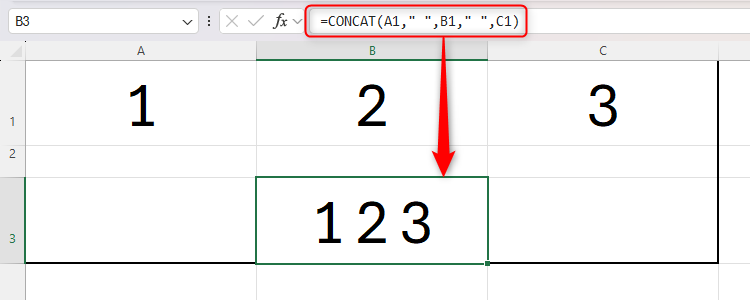
concat正在替換連接函數,該功能逐漸被淘汰。使用condenate,您無法使用數組(例如A1:A40),只有單個單元格引用(例如A1,A2,A3 ...)。因此,最好完全避免完全連接,從現在開始進行concat。每個數字。
>注意公式中單詞“和”單詞每一側的空格。 Excel不會自動添加空間,因此您需要手動添加它們。否則,一切都會被擠在一起並看起來不尋常。
=CONCAT(<em>a</em>,<em>b</em>,<em>c</em>)
如果我們要使用相同的公式,但是從單元格中刪除數字2,這就是我們看到的:

公式中的第二個參數告訴Excel排除空白細胞。如果我們鍵入false,則單元格B3將讀取“ 1和3”。
> ,您可以使用concat 來做到這一點,而不必擔心定界器和空白單元格。請記住,除非您手動添加空間或標點符號,否則所有值都將被擠壓在一起,而每個值之間都沒有明確的定義。如果您想在每個串聯值之間具有不同的分隔符,您也可能更喜歡使用Concat。 ,或標點符號。您可以通過將定界符作為括號內的第一個參數來更有效地執行此操作,而不是在每個值之間使用Concat並手動插入逗號,而是可以更有效地執行此操作。如果您要處理大量數據,這特別方便。請記住,您只能在使用TextJoin時指定一個定界符,這意味著您最終會以相同的值或符號在每個項目之間的相同值或符號。在Excel中將值聯合在一起的其他方法。首先,您可以在公式中的單元格引用之間使用ampersand(&)符號。另外,Excel的Flash填充工具(鍵盤快捷鍵:ctrl e)斑點模式並將其應用於系列的其餘部分。
以上是Concat vs. TextJoin:您應該在Excel中使用哪個?的詳細內容。更多資訊請關注PHP中文網其他相關文章!




